Oze 92 on digitaalinen työtila (ENT) , jonka avulla Hauts-de-Seinen korkeakoulujen opiskelijat, vanhemmat ja opettajat voivat kommunikoida , tehdä yhteistyötä ja käyttää online-koulutusresursseja. Tämä on palvelu , joka on käytettävissä miltä tahansa tietokoneelta, tabletilta tai älypuhelimelta, joka on yhteydessä Internetiin .
Mutta kuinka muodostaa yhteys Oze 92:een ? tämän ENT:n edut ja Mitä ratkaisuja on, jos yhteysongelma tai salasana unohtuu? Vastaamme kaikkiin näihin kysymyksiin tässä artikkelissa.
Parhaat tabletit, joilla voit hyödyntää digitaalista työtilaasi
Kuinka muodostaa yhteys Oze 92:een?

Jotta voit muodostaa yhteyden Oze 92:een, sinulla on oltava korkeakoulun antama käyttäjätunnus ja salasana . Nämä tunnisteet ovat henkilökohtaisia ja luottamuksellisia. Niitä ei saa paljastaa tai jakaa muiden kanssa.
Oze 92:een yhdistäminen edellyttää seuraavia ohjeita:
- Siirry verkkosivustolle https://enc.hauts-de-seine.fr
- Kirjoita käyttäjätunnuksesi ja salasanasi vastaaviin kenttiin

- Vahvista napsauttamalla " Yhdistän "
Kun yhteys on muodostettu, pääset henkilökohtaiseen tilaan, jossa näkyy valikko, jossa on käytettävissä olevat eri osiot ( Oma toimisto, Oma korkeakoulu, Oma luokka, Omat sovellukset jne. ). Voit sitten navigoida ENT:ssä ja hyödyntää sen palveluita.
Katso myös: Oze 78
Mitkä ovat Oze 92:n edut ja ominaisuudet?
Oze 92 tarjoaa käyttäjille monia etuja ja ominaisuuksia, jotka helpottavat kouluelämää, rikastavat oppimista tai vahvistavat perheen ja koulun välistä sidettä. Tässä on joitain esimerkkejä:
- Opiskelijat voivat tarkastella aikatauluaan , oppikirjaansa , arvosanojaan ja poissaolojaan . He voivat myös käyttää tasolleen ja projektilleen mukautettuja digitaalisia resursseja He voivat myös kommunikoida opettajiensa ja luokkatovereidensa kanssa sisäisten viestien tai yhteistyötilojen (blogit, foorumit, wikit jne.) kautta.
- Vanhemmat voivat seurata koulunkäyntiä reaaliajassa tarkastelemalla aikatauluaan , oppikirjaansa, arvosanoja ja poissaoloja. He voivat myös kommunikoida opettajien ja opetusryhmien kanssa sisäisten viestien tai erityisten tilojen ( luokkaneuvostot, vanhempainkokoukset jne.) . He voivat hyötyä myös käytännön palveluista , kuten verkkovarauksesta ja kouluruokien maksamisesta, ruokalista-neuvonnasta, ilmoittautumisesta koulun ulkopuolisiin aktiviteetteihin jne.
- Opettajat voivat hallita virtuaaliluokkaansa , luoda ja jakaa opetussisältöä oppilaidensa kanssa, arvioida heidän taitojaan, seurata heidän edistymistään jne. He voivat myös tehdä yhteistyötä kollegoidensa kanssa koulutustiimeissä tai poikkitoiminnallisissa projekteissa vaihtamalla asiakirjoja, ideoita, hyviä käytäntöjä jne. He voivat myös kertoa vanhemmille luokkaelämästä , suoritetuista toimista, saavutetuista tuloksista jne.
Mitä tehdä, jos sinulla on yhteysongelmia tai unohdat salasanan?

Saattaa tapahtua, että sinulla on ongelmia yhteyden muodostamisessa Oze 92:een tai unohdat salasanasi. Tässä tapauksessa on useita ratkaisuja:
- Tarkista, että olet kirjoittanut käyttäjätunnuksesi ja salasanasi oikein ilman kirjoitus- , isoja kirjaimia tai välilyöntejä. Jos ongelma jatkuu, sinun on otettava yhteyttä korkeakouluun varmistaaksesi, että tunnisteet ovat kelvollisia ja ajan tasalla.
- Napsauta linkkiä " Unohditko salasanasi? " joka sijaitsee salasanakentän alla. Siirryt sitten sivulle, joka pyytää sinua antamaan käyttäjänimesi ja sähköpostiosoitteesi . Jos nämä tiedot ovat oikein, saat sähköpostin , jossa on linkki salasanan vaihtoon . Sinun on tämän jälkeen noudatettava sähköpostissa annettuja ohjeita uuden salasanan luomiseksi .
- Ota yhteyttä korkeakouluun pyytääksesi uutta salasanaa. Tämän jälkeen sinun tulee tuoda henkilöllisyystodistus ja henkilötodistus. Opisto antaa uuden väliaikaisen salasanan, joka on vaihdettava ensimmäisen yhteyden yhteydessä.
UKK
Kuinka saada käyttäjätunnus ja salasana Oze 92:lle?
Oze 92:n käyttäjätunnus ja salasana ovat korkeakoulun toimittamia . Ne ovat henkilökohtaisia ja luottamuksellisia. Niitä ei saa paljastaa tai jakaa muiden kanssa.
Mitä tehdä, jos kohtaat teknisen ongelman Oze 92:n kanssa?
Jos kohtaat teknisen ongelman Oze 92:n kanssa, kuten sivun, joka ei näy oikein, toiminnon, joka ei toimi, ilmestyy virhe jne., sinun on yritettävä päivittää sivu , tyhjentää välimuisti ja selaimen evästeet. tai vaihda selainta. Jos ongelma jatkuu, ota yhteyttä Oze 92:n tekniseen tukeen napsauttamalla " Tarvitsetko apua? " etusivun oikeassa alakulmassa. Tämän jälkeen sinun on täytettävä lomake, jossa ilmoitetaan nimesi, etunimesi, sähköpostiosoitteesi, oppilaitoksesi, profiilisi (opiskelija, vanhempi, opettaja jne.), pyyntösi aihe ja tiedot havaitusta ongelmasta. Liitä mukaan myös kuvakaappaus ongelmasta, jos mahdollista. Tekninen tuki vastaa mahdollisimman pian.
Kuinka muokata henkilökohtaisia tietojasi Oze 92:ssa?
Jos haluat muokata Oze 92:ssa olevia henkilökohtaisia tietojasi , kuten sähköpostiosoitettasi, puhelinnumeroasi, profiilikuvaasi jne., sinun on mentävä henkilökohtaiseen tilaan ja napsautettava " Oma tili " -painiketta oikeassa yläkulmassa. Sinun on sitten napsautettava " Muokkaa " -painiketta " Omat tiedot " -osiossa. Sinun on sitten syötettävä uudet tiedot ja vahvistettava napsauttamalla " Tallenna " -painiketta.
Kuinka kirjautua ulos Oze 92:sta?
Jos haluat katkaista yhteyden Oze 92:een , sinun on napsautettava " Katkaise yhteys " -painiketta henkilökohtaisen tilasi oikeassa yläkulmassa. sitten selain tai sovellus, jolla voit käyttää Oze 92:ta. On tärkeää kirjautua ulos jokaisen käyttökerran jälkeen, jotta muut eivät pääse käyttämään tiliäsi.
Mitä eroa on Oze 92:lla ja Pronotella?

Oze 92 ja Pronote ovat kaksi digitaalista työtilaa (ENT) , jotka tarjoavat samanlaisia palveluita Hauts-de-Seinen korkeakoulujen opiskelijoille, vanhemmille ja opettajille. Oze 92 on kuitenkin uudempi ja täydellisempi kuin Pronote . Se tarjoaa erityisesti monipuolisempia, käyttäjien tarpeisiin paremmin mukautettuja digitaalisia resursseja sekä käytännön palveluita, kuten verkkoajanvarauksen ja kouluruokien maksamisen tai ilmoittautumisen ulkopuoliseen toimintaan. Oze 92 on myös ergonomisempi ja helpompi käyttää kuin Pronote. Lukiolaisille on olemassa toinen ENT nimeltä MonLycee.net . kouluelämään liittyviin verkkopalveluihin
Kuinka käyttää Oze 92:n digitaalisia resursseja?
Jotta voit käyttää Oze 92:n digitaalisia resursseja , sinun on siirryttävä henkilökohtaiseen tilaan ja napsautettava "Omat sovellukset" -osiota. Tämän jälkeen pääsemme luokkiin luokiteltuun sovellusten luetteloon ( ranska, matematiikka, historia-maantiede jne. ). Tämän jälkeen voit valita sovelluksen, joka vastaa aihetta tai teemaa, jonka parissa haluat työskennellä. Voit myös käyttää oikeassa yläkulmassa olevaa hakukonetta löytääksesi tietyn resurssin.
Kuinka kommunikoida muiden Oze 92:n käyttäjien kanssa?
Voit viestiä muiden Oze 92 -käyttäjien kanssa useilla tavoilla:
- Sisäinen viestintä : sen avulla voit lähettää ja vastaanottaa viestejä opiskelijoiden, vanhempien, opettajien ja korkeakoulun hallintohenkilöstön kanssa. Pääset siihen napsauttamalla kirjekuorikuvaketta henkilökohtaisen tilasi oikeassa yläkulmassa . Tämän jälkeen voit kirjoittaa uuden viestin tai tarkastella vastaanotettuja tai lähetettyjä viestejä.
- Yhteistyötilat : niiden avulla voit luoda ja jakaa sisältöä muiden käyttäjien kanssa, kuten blogeja, foorumeita, wikejä, kyselyjä, tietokilpailuja jne. Päästäksesi siihen, sinun tulee napsauttaa " Oma luokka " tai " Oma yliopisto " -osiota ja valita tila, joka vastaa luokkaa tai projektia, johon osallistut. Voit sitten luoda uutta sisältöä tai tarkastella olemassa olevaa sisältöä.
- Erilliset tilat : niiden avulla voit keskustella muiden käyttäjien kanssa tietyistä aiheista, kuten luokkaneuvostoista, vanhempainkokouksista , poikki opetusprojekteista jne. Päästäksesi siihen, sinun on napsautettava "Oma yliopistoni" -osiota ja valittava tila, joka vastaa meitä kiinnostavaa aihetta. Sen jälkeen voit osallistua keskusteluihin tai tutustua saatavilla oleviin tietoihin.
Kuinka hallita yksityisyysasetuksiasi Oze 92:ssa?
Jos haluat hallita Oze 92:n tietosuoja-asetuksiasi, sinun on mentävä henkilökohtaiseen tilaan ja napsautettava " Oma tili " -painiketta oikeassa yläkulmassa. Napsauta sitten " Muokkaa " -painiketta " Omat asetukset " -osiossa. Tämän jälkeen sinun on valittava ruudut, jotka vastaavat tietoja, jotka haluat näyttää muille käyttäjille, tai poistaa niiden valinnat. Voit esimerkiksi piilottaa sähköpostiosoitteesi , puhelinnumerosi, profiilikuvasi jne. Sinun on sitten vahvistettava napsauttamalla " Tallenna " -painiketta.
Miten ilmoitan sopimattomasta sisällöstä tai loukkaavasta käytöksestä Oze 92:ssa?
Ilmoittaaksesi sopimattomasta sisällöstä tai loukkaavasta käytöksestä Oze 92:ssa sinun on napsautettava " Ilmoita " -painiketta, joka sijaitsee kyseisen sisällön tai viestin oikeassa alakulmassa. Tämän jälkeen sinun on ilmoitettava syy ilmoitukseen ja mahdollisesti lisättävä kommentti. Raportti välitetään sitten Oze 92:n moderaattoreille, jotka ryhtyvät tarvittaviin toimenpiteisiin. On tärkeää ilmoittaa kaikesta sisällöstä tai käytöksestä, joka ei noudata Oze 92:n käyttösääntöä , jonka tarkoituksena on taata käyttäjien välinen luottamuksen ja kunnioituksen ilmapiiri.
Kuinka kouluttaa itsesi käyttämään Oze 92:ta?
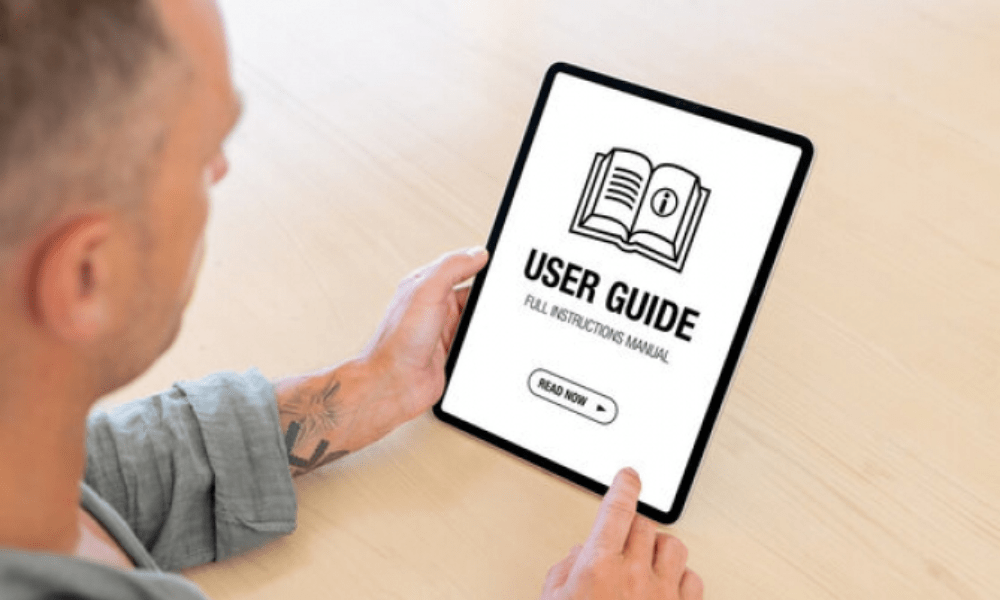
Oppiaksesi käyttämään Oze 92:ta, on useita resursseja:
- Käyttöopas : tämä on asiakirja, joka selittää Oze 92:n tärkeimmät ominaisuudet ja parhaat käytännöt. Se on saatavilla napsauttamalla " Käyttöopas " -linkkiä käyttäjäsivun vasemmassa alakulmassa. Tervetuloa.
- Video-opetusohjelmat : nämä ovat lyhyitä videoita, jotka osoittavat, kuinka tiettyjä toimintoja suoritetaan Oze 92:lla. Ne ovat saatavilla napsauttamalla " Video-opetusohjelmat " -linkkiä kotisivun vasemmassa alakulmassa.
- Verkkokoulutus : nämä ovat interaktiivisia istuntoja, joita johtavat kouluttajat, jotka vastaavat käyttäjien kysymyksiin ja antavat heille neuvoja Oze 92:n käytön optimoimiseksi. Niihin pääsee napsauttamalla "Online-koulutus" -linkkiä kodin vasemmassa alakulmassa . sivu.
Johtopäätös
Oze 92 on digitaalinen työtila, joka tarjoaa monia etuja ja ominaisuuksia Hauts-de-Seinen korkeakoulujen opiskelijoille, vanhemmille ja opettajille. Yhdistääksesi Oze 92:een sinun on mentävä sivustolle https://enc.hauts-de-seine.fr ja annettava henkilökohtainen käyttäjätunnuksesi ja salasanasi. Jos sinulla on yhteysongelma tai unohdat salasanan , ota yhteyttä korkeakouluun tai käytä linkkiä " Unohditko salasanasi? ” löytyy kirjautumissivulta.
Oze 92 on osa Digitoimistoni -projektia, jonka tavoitteena on kehittää digitaalisen teknologian käyttöä opetuksessa ja edistää koulutuksen jatkuvuutta . Digitoimistoni on portaali, joka kokoaa yhteen useita hyödyllisiä palveluita ja sovelluksia koulutusyhteisön toimijoille .
Toivomme, että tästä artikkelista oli sinulle hyötyä ja että olet löytänyt etsimäsi tiedon. Jos sinulla on kysyttävää tai kommentteja, älä epäröi jättää ne meille kommenteissa. Vastaamme mahdollisimman pian.







